c盘作为操作系统所在的分区,承载着众多关键文件,但随着使用时间增长,也会堆积大量无用数据,占用宝贵空间,拖慢系统响应速度。别着急,下面教你几招简单有效的方法,快速清理c盘垃圾文件。
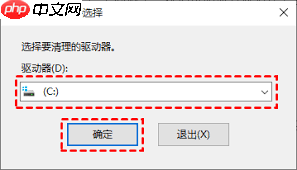
系统临时文件
在电脑运行过程中,系统会自动生成大量临时文件,如安装包、日志、缓存等,这些文件通常不再需要。可以借助系统自带的“磁盘清理”功能进行清除。在“此电脑”界面中,右键点击c盘,选择“属性”,然后点击“磁盘清理”。系统将自动扫描可删除的临时数据,扫描完成后,勾选需要清理的项目(如临时文件、回收站、缩略图等),确认后点击“确定”即可完成清理。

软件缓存数据
各类应用程序在使用过程中也会生成大量缓存,例如视频平台的离线视频、音乐软件的本地缓存、浏览器的临时数据等。以主流视频应用为例,进入其设置界面,查找“缓存管理”或“存储路径”选项,通常会显示缓存文件存放于c盘的某个目录。直接打开该路径,手动删除过期或不需要的缓存内容,能有效释放磁盘空间。
卸载后残留文件
即使卸载了某些软件,系统仍可能遗留配置文件、注册表项或残留文件夹在c盘中。可以通过“控制面板”中的“程序和功能”查看已安装或部分残留的程序,点击“更改/删除”并选择“清理”选项,让程序自身清理残余数据。此外,推荐使用专业的卸载工具,如Geek Uninstaller或Revo Uninstaller,它们能深度扫描并清除卸载后遗留的文件和注册表项。
系统更新遗留备份
Windows系统在升级后,会保留前一版本的备份文件,以便出现问题时回退。这些文件通常体积庞大,长期占用空间。进入“设置”→“系统”→“存储”→“临时文件”,系统会列出包括“以前的Windows安装”在内的可清理项目。勾选该项并点击“清理”,即可安全删除这些旧版系统备份,腾出大量存储空间。
定期对c盘进行上述清理操作,有助于提升系统运行效率,避免卡顿。赶快动手清理一下,让你的电脑恢复流畅体验!

以上就是怎样清理C盘无用数据的详细内容,更多请关注php中文网其它相关文章!

C盘一键清理工具是专注于释放C盘空间的实用工具,拥有一键清理功能,能够帮助用户快速删除无用的文件和缓存。软件操作简单,无需复杂的设置,自动识别并清理无用的垃圾文件,有需要的小伙伴快来保存下载体验吧!




Copyright 2014-2025 https://www.php.cn/ All Rights Reserved | php.cn | 湘ICP备2023035733号